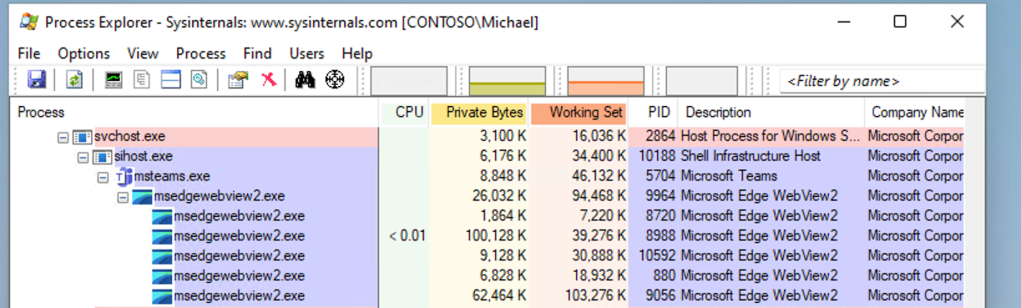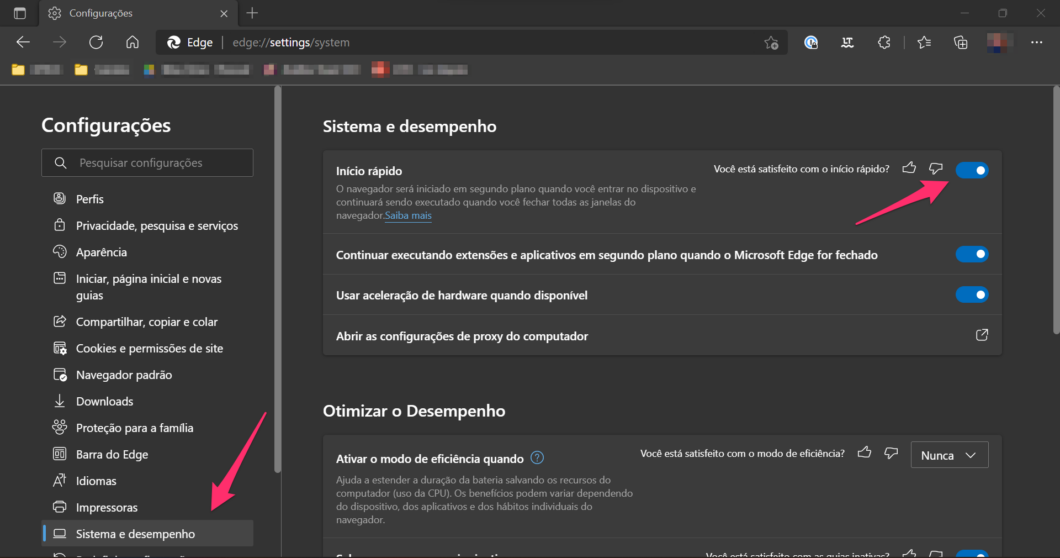O que é e como funciona o Microsoft Teams?Seu PC é compatível com o Windows 11? Saiba os requisitos para instalar
A publicação do domingo (30) parte de uma análise de recursos utilizados pelos widgets do Windows 11 e do Microsoft Teams. Durante o experimento, Niehaus descobriu que ambos executam diversos processos do Microsoft Edge WebView2 em segundo plano. Tal recurso serve como base para rodar os elementos do sistema operacional baseados em aplicações web sem precisar abrir o navegador em si. Esses processos consomem memória RAM assim como qualquer outro. O problema é que as atividades do WebView2 relacionadas ao Teams são lançadas em background ao ligar o computador mesmo quando o usuário não utiliza o programa. E como impedir esse mecanismo? Segundo Niehaus, é só retirar o ícone da barra de tarefas e os processos não serão mais inicializados automaticamente. A situação é parecida com os widgets. Diferentemente do ícone de Chat, os elementos não abrem processos em segundo plano ao ligar o computador. Mas, após utilizá-los, as atividades continuam em funcionamento por baixo dos panos. “Portanto, há outro motivo para considerar desativar esses ícones: economizar recursos do sistema”, concluiu Michael Niehaus. Para desativar o ícone de Bate-papo da barra de tarefas, é preciso acessar as configurações do sistema; veja aqui como desabilitar o botão do Microsoft Teams no Windows 11.
Windows 11: função executa Edge em segundo plano
Niehaus fez outra análise sobre os processos na segunda-feira (31), mas dessa vez voltada ao Microsoft Edge em si. Em outra publicação, ele notou que o app possui uma função que inicia o browser em segundo plano ao ligar o computador conhecida como Início Rápido. Ou seja, ao desabilitar a opção, o sistema operacional acaba consumindo menos memória RAM, caso o navegador não esteja em uso. Ainda assim, o recurso não consome lá tanta memória ao ponto de tornar-se prejudicial. O Ars Technica observou que o Início Rápido auxilia o uso do browser, pois o processo em execução auxilia o início do app pela primeira vez, por exemplo, tornando-o mais ágil. Mas, caso você utilize outro navegador como padrão, talvez seja interessante desativá-lo para garantir um pouco mais de RAM no dia a dia. “O navegador será iniciado em segundo plano quando você entrar no dispositivo e continuará sendo executado quando você fechar todas as janelas do navegador”, diz a descrição do recurso. Para desativar a função, é só acessar as configurações do browser e clicar em “Sistema e desempenho” no menu lateral. Depois, basta desmarcar a opção “Início rápido”. Com informações: Ars Technica e Michael Niehaus (1 e 2)